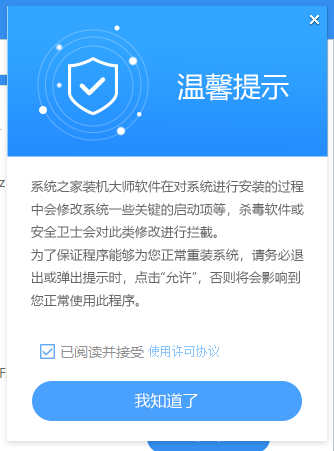系统之家怎么一键重装Win11?系统之家快速安装Win11方法
2022-03-30
系统教程
来自:
未知
|
很多小伙伴对于Win11系统很感兴趣,于是想要重装Win11系统,但是由于知识有限,不懂得如何操作?没关系,下面小编给大家带来超简单的系统之家快速安装Win11方法,感兴趣的小伙伴快来学学吧。 方法如下: 首先,打开软件后,软件会进行提示,仔细阅读后,点击我知道了进入工具。 进入工具后,工具会自动检测当前电脑系统的相关信息,点击下一步。 进入界面后,用户可自由选择系统安装。注意:灰色按钮代表当前硬件或分区格式不支持安装此系统。 选择好系统后,等待PE数据和系统的下载。 下载完成后,系统会自动重启系统。 重启系统后,电脑将会进入一个启动项的选择,这时我们选择【XTZJ_WIN10_PE】回车。 进入后,系统将会自动进行备份还原,等待完成。 系统备份完成后,将会再次重启,自动进入系统安装界面,这时等待系统安装完成就大功告成了!希望可以帮助到大家。 |